如何在Microsoft Edge中启用/禁用InPrivate浏览
当您使用 InPrivate 窗口时,Microsoft Edge 不会保存您的浏览历史记录,并且会删除临时数据。因此它无法保存有关您访问过的网站和页面的任何信息。以下是如何在 Windows 10 的 Microsoft Edge 中快速打开或关闭 InPrivate 浏览。
第 1 部分:在 Microsoft Edge 中打开 InPrivate 浏览
在 Microsoft Edge 中,选择 “更多”图标,然后选择“新建 InPrivate 窗口”选项。
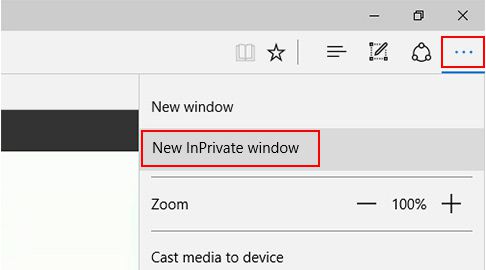
您可以看到 InPrivate 窗口顶部有InPrivate标志。
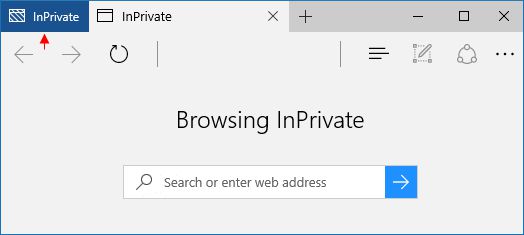
第 2 部分:在组策略编辑器中启用/禁用 InPrivate 浏览
步骤 1:打开本地组策略编辑器。
按Win+R快捷键打开运行框。然后输入gpedit.msc并单击“确定”。
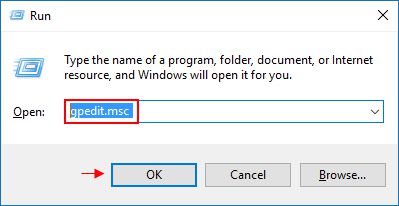
步骤2:然后导航到以下路径:
计算机配置管理模板Windows 组件Microsoft Edge
步骤 3:在Microsoft Edge的右侧窗格中 ,双击 允许 InPrivate 浏览 策略进行编辑。
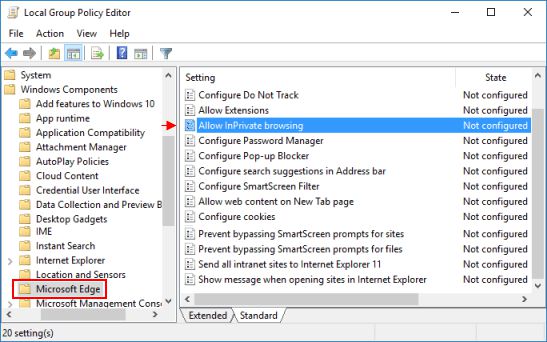
要启用 Microsoft Edge InPrivate 浏览:
选择 启用选项。然后单击“应用”按钮,最后单击“确定”。
提示:“未配置” 是启用 InPrivate 浏览的默认设置。
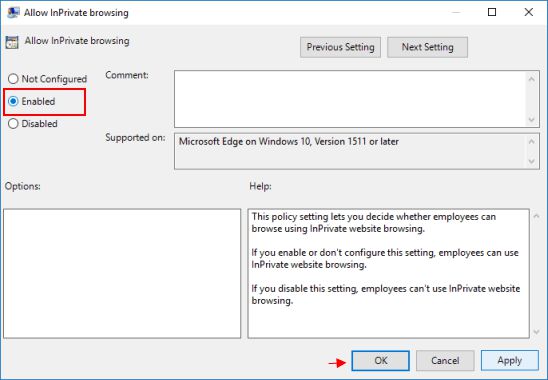
要禁用 Microsoft Edge InPrivate 浏览,请选择“禁用”选项。
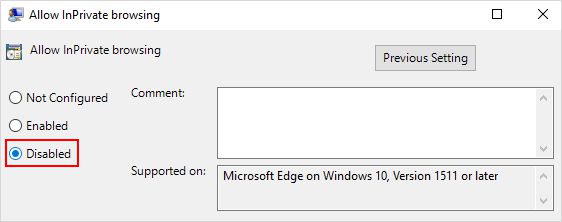 这将禁止用户使用 InPrivate 浏览功能。
这将禁止用户使用 InPrivate 浏览功能。
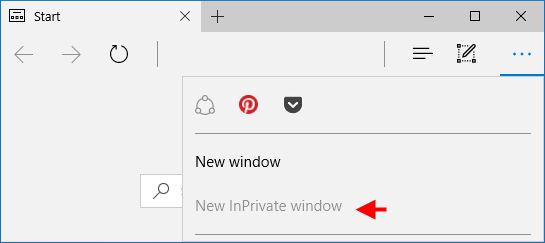
以上是 如何在Microsoft Edge中启用/禁用InPrivate浏览 的全部内容, 来源链接: utcz.com/dzbk/941427.html



